Switchに改造を施せばバックアップ起動や吸出しなど様々な機能が使用できます
今回はCFW導入でスイッチのゲーム映像をキャプチャボード無しで外部モニターに移すことができる【SysDVR】の導入・設定法をご紹介します!!
ページコンテンツ
SysDVRとは何ですか?
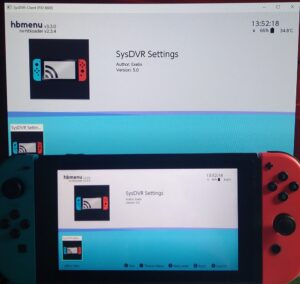
SysDVRは、画面コンテンツをPCに転送するための実験的なシステムモジュールです。
2つのバージョンが利用可能です。1つはUSB経由のストリーミング用で、もう1つはネットワーク(TCP)経由のストリーミング用です。現在、両方を同時に使用することはできません
クロスプラットフォーム、Windows、Mac、Linuxにストリーミングできます。USBまたはWifi経由でストリーミングします。
スイッチ本体の改造はこちらへ!
必要なもの
- CFW導入機器・ペイロード送信が可能である未対策機
本体裏面の年が2017の場合100%未対策機、2018はほぼ対策機
新品を買うより、中古品をねらっていったほうがいいかもしれません。
↑こちらに導入法を紹介していますので参考に
- 64GB以上のmicroSDカード
【SysDVR】ダウンロード・インストール方
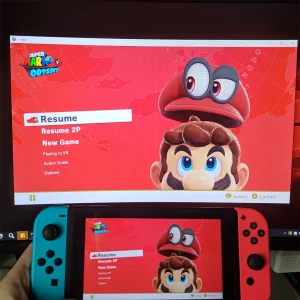
実行中のゲーム出力をUSBまたはネットワーク接続を介してPCにキャプチャできるようにするSysDVRを導入していきましょう。
- SysDVRを使用するには、CFWを実行している場合と同様に、コンソールをハッキングする必要があります
- ユーザーは、SysDVRが禁止を引き起こしていないようだと報告しました。どちらにしても、CFWの実行中はインターネットにまったく接続しないことをお勧めします。
- SysDVRと互換性があるのは、ビデオ録画(キャプチャボタンを長押し)をサポートするゲームのみです。
- すべてのゲームのサポートを有効にする実験的なパッチがあります。自己責任で使用してください
- 自作をストリーミングするには、タイトルの乗っ取りを伴うビデオ録画をサポートするゲームを起動する必要があります。ゲームの起動中にRを押し続けると、実際に自作ランチャーが起動します。
- ストリームの品質は環境に大きく依存します。適切なUSBワイヤまたは安定した接続が必要です。
- 安定した接続とは、インターネット速度ではなく、PCとスイッチの両方で良好なWiFi信号強度を意味します
ただエミュレータや改造導入には海外サイトにアクセスする必要があり日本のサイトに比べてウィルスや通信傍受の危険性が高いのでできればセキュリティを高めるために接続の匿名性に優れたVPNを導入することを勧めます。
VPNとは??
「Virtual Private Network」の略。
簡単に言うと仮想の「専用回線」を使って、インターネットを利用することができます。
IPアドレスを自由に変更することができるので匿名性が向上します。
無料のサービスもありますが、回線品質が悪く速度が遅い問題があります。
そのため、回線品質が良い「NordVPN」等が人気です。

↑こんな感じで各国にあるサーバーをワンクリックで使用できるので匿名性は抜群!
ステップ1:SysDVRのダウンロード
次に、[リリース]タブに移動すると、次のリリースが見つかります。
SysDVR.zipは「フル」バージョンであり、ネットワークモードとUSBモードの両方を使用してストリーミングでき、それらを切り替えるための自作アプリが付属していますSysDVR-USB-Only.zipUSB経由でのみストリーミングしますが、使用するメモリが少なく、複数のsysmoduleと一緒に実行する必要があります。
特定のメモリ要件がない限り、ストリーミング方法に関係なく、フルバージョンを使用する必要があります。
①【SysDVR】をダウンロードするために、下のリンクに飛びます。
https://wiidatabase.de/switch-downloads/systemmodule/sysdvr/
②配布先に飛んだ先にあります【SysDVR】をダウンロードします。
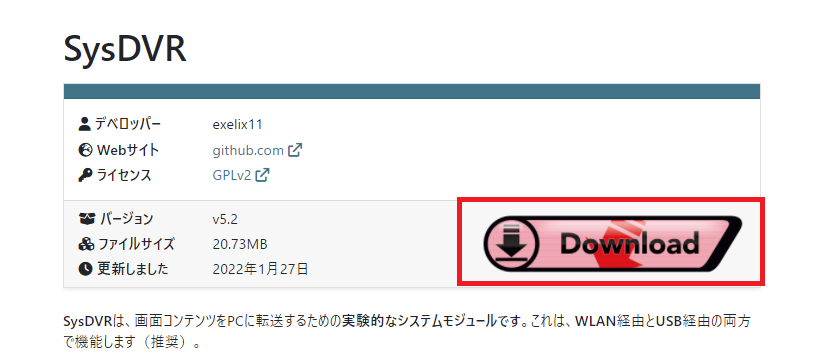
③nx-locale-switcher.nroファイルをSDカードにコピーします。
ステップ2:SysDVRをインストールします
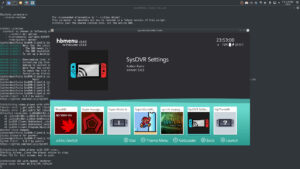
SDカードのルートに抽出します。FTPを使用する場合は、必ずコンソールを再起動してください。
リリースは、雰囲気に作用することを目的としています
異なるCFWを使用している場合は、それに応じてフォルダーの名前を変更する必要があります。
デフォルトでは、SysDVRはシンプルネットワークモードでストリーミングします。モードを切り替えてデフォルトを設定するには、zipに含まれているSysDVR設定の自作を使用できます。
ステップ3:ストリーミングモードを選択
次に、ストリーミングモードを選択する必要があります。現在、次の3つを利用できます。
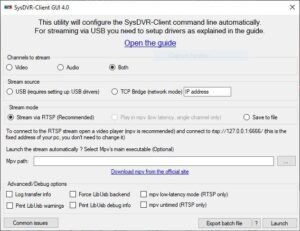
- TCPブリッジ(推奨):ネットワーク経由で可能な限り最高の品質でストリーミングします。
- PCでのSysDVR-Clientのセットアップ(初めてのみ)
- 次に、TCPブリッジガイドに従います
- USB:USB経由で可能な限り最高の品質でストリーミングし、ドッキングすると機能しません。
- PCでのSysDVR-Clientのセットアップ(初めてのみ)
- カスタムUSBドライバーをインストールします(初めてのみ)
- 次に、USBストリーミングガイドに従います
- シンプルネットワークモードネットワーク経由で直接ビデオプレーヤーに問題のない品質でストリーミングします。このモードはクライアントアプリを必要としないため、携帯電話やスマートテレビにストリーミングできますが、待ち時間が長いか、他のモードほど見栄えがよくない場合があります。
- シンプルなネットワークモードガイドに従ってください

ゲームをプレイするにはROM必須

ゲームをプレイする際にハードウェアだけ用意していてもゲームソフトがないとプレイできないのと同様で、iPhoneでプレイする際にもプレイしたいゲームのROMがないとプレイできません。
↑PSPを改造することでお持ちのROMを吸い出し可能です。
↑こちらのサイトから簡単に手に入れることができるがやめておこう!
エミュレータは合法ですが、所有していないゲームのROMをダウンロードすることは著作権侵害と見なされます。一部の企業では、既に所有しているゲームの「バックアップコピー」を作成してもかまいませんが、これも常に許可されているわけではありません。ROMはオンラインで無料で入手できますが、ダウンロードは許可されません
まとめ
今回は【CFW導入でスイッチのゲーム映像をキャプチャボード無しで外部モニターに移すことができる【SysDVR】の導入・設定法】について紹介しました!
導入も簡単なので試してみてはいかがでしょうか?
またエミュレーターにはさまざまなゲーム機エミュがございます!
ファミコンから最新機種のswitchなどが開発されていますので
下記の記事を参考に好みのゲーム機エミュを導入してみましょう!!
↑こちらからゲームエミュの設定・使い方の一覧をまとめています







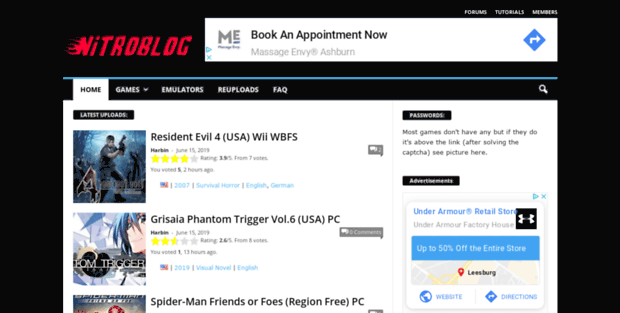

















































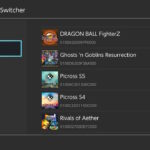














ffmpeg -i video.mp4 -c:v h264 -c:a aac output.mp4